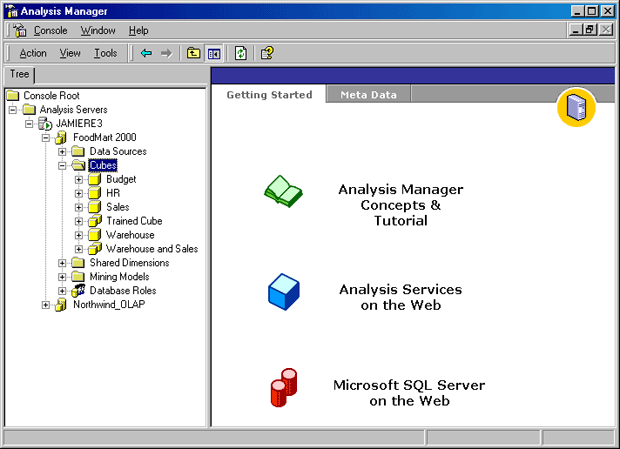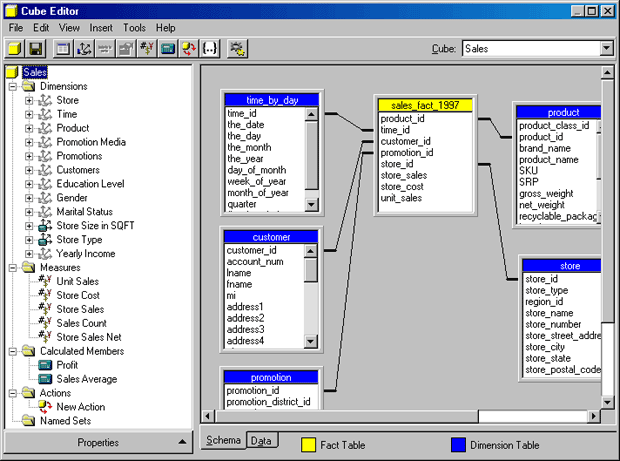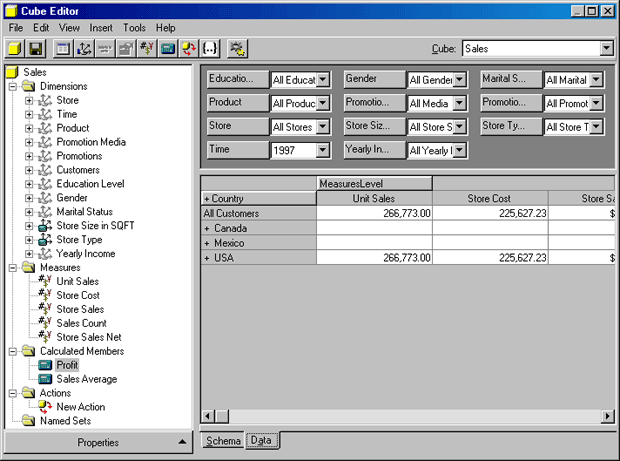| Россия, г. Санкт-Петербург |
Опубликован: 11.12.2006 | Уровень: специалист | Доступ: платный
Лекция 29:
Использование Microsoft SQL Server Аnalysis Services
Модифицирование существующей базы данных OLAP
База данных OLAP модифицируется в Аnalysis Manager аналогично созданию базы данных OLAP. В этом разделе мы будет модифицировать базу данных FoodMart 2000. База данных FoodMart 2000 включается в инсталляцию Аnalysis Services (если во время инсталляции вы установили флажок Sample Applications). Чтобы отредактировать куб в базе данных FoodMart 2000, выполните следующие шаги.
- В окне Аnalysis Manager раскройте папку Аnalysis Servers, раскройте сервер, раскройте папку FoodMart 2000 и затем раскройте папку Cubes (рис. 29.40).
- Щелкните правой кнопкой мыши на папке Sales и выберите из контекстного меню пункт Edit (Редактировать). Появится окно Cube Editor (рис. 29.41). В этом окне показаны связи между таблицами размерности и фактов в этом кубе.
После вызова окна Cube Editor вы получаете целый ряд возможностей.
- Создание новой размерности. Вызовите Dimension Manager, щелкнув правой кнопкой мыши на папке Dimensions или на имени любой размерности в левой панели. Средство Dimension Manager устроено аналогично мастеру Dimension Wizard, о котором мы говорили выше в этой лекции. Оно используется для добавления к базе данных новых размерностей или удаления существующих размерностей.
- Удаление размерности. Для удаления размерности нужно щелкнуть на ней правой кнопкой мыши и выбрать пункт Remove (Удалить). Эта операция необратимым образом удаляет размерность из базы данных.
- Создание, удаление или переименование измерения (measure). Щелкните правой кнопкой мыши на данном измерении (в папке Measures) и выберите пункт New Measure, Delete или Rename.
- Создание нового расчетного элемента. Щелкните правой кнопкой мыши на папке Calculated Members или на любом расчетном элементе и выберите пункт New Calculated Member (Новый расчетный элемент).
-
Редактирование, удаление или переименование расчетного элемента. Щелкните правой кнопкой мыши на расчетном элементе и затем выберите пункт Edit, Delete или Rename.
Во вкладке Schema (Схема) правой панели вы можете щелкать правой кнопкой мыши на заголовках таблиц размерности или фактов и выбирать следующие команды:
- Insert A Table (Вставить таблицу). Позволяет добавлять таблицы к базе данных.
- Change Alias (Изменить алиас). Позволяет переименовывать существующее свойство куба. Вы можете определять производное свойство куба, которое базируется на другом свойстве куба, не изменяя базового свойства.
- Browse Data (Обзор данных). Позволяет считывать данные таблиц для просмотра.
- Replace (Заменить). Позволяет выбрать другую таблицу для замены таблицы, которая уже находится в базе данных.
- Remove (Удалить – только для таблиц размерности). Позволяет удалить таблицу размерности из базы данных.
- Чтобы убедиться в полезности системы OLAP, выберите пункт Data (Данные) из меню View (Вид) в Аnalysis Manager или щелкните на вкладке Data. Во вкладке Data окна Cube Editor (рис. 29.42), вы можете выбрать итоговые данные в соответствии с критериями, которые можете выбрать с помощью целого ряда раскрывающихся меню. Эти меню порождаются размерностями данного куба. Вкладка Data аналогична диалоговому окну Cube Browser (Браузер куба), которое мы вскоре рассмотрим. Во вкладке Data вы можете выбирать различные комбинации переменных, чтобы получать различные представления данных. Поскольку итоговые данные уже рассчитаны, результаты появляются очень быстро. Если бы у вас не было итоговых данных, то вам пришлось бы запускать отдельные запросы. В случае большого рынка данных или склада данных процесс расчета агрегатов данных мог бы занять много времени.